Wie kann man verhindern, dass ein Browser unerwünschte Weiterleitungen auslöst
![]() Verfasst von Tomas Meskauskas am
Verfasst von Tomas Meskauskas am
Was ist der Microsoft Edge Redirect Virus?
"Microsoft Edge Redirect Virus" ist ein allgemeiner Name für unerwünschte Anwendungen, die die Einstellungen von Microsoft Edge-Browsern ändern, um sie zu entführen. Anwendungen dieser Art werden als Browserentführer eingestuft. In der Regel werden sie mit betrügerischen Methoden verbreitet und beworben, um Benutzer zum Herunterladen und Installieren/Einfügen zu verleiten.
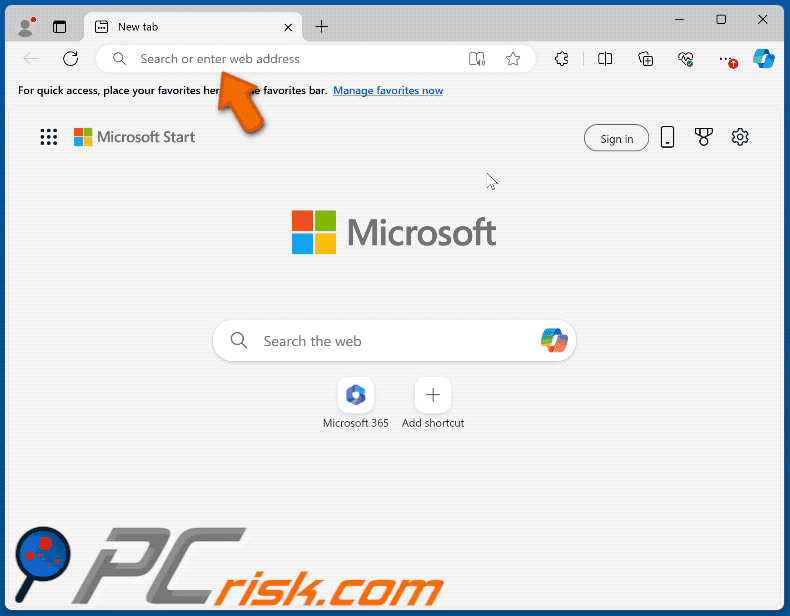
Mehr über Browser-Hijacker
Einmal hinzugefügt oder installiert, ändern Browser-Hijacker die Standardsuchmaschine, die Startseite und (oder) die neue Registerkarte. Sie ändern ihre URLs auf eine bestimmte Adresse, in der Regel eine gefälschte oder unzuverlässige Suchmaschine. Ein Beispiel für eine gefälschte Suchmaschine ist findflarex.com. Normalerweise sind Benutzer gezwungen, eine dubiose Suchmaschine zu verwenden, bis ein Browser-Hijacker entfernt ist.
Es ist erwähnenswert, dass Microsoft Edge nicht der einzige Browser ist, der von Browser-Hijackern angegriffen wird. Andere Browser wie Chrome, Firefox und Safari können ebenfalls gekapert werden (sowohl auf Windows- als auch auf macOS-Systemen). Die meisten Browser-Hijacker nehmen die gleichen Änderungen in den Browsern vor.
Es ist auch wichtig zu erwähnen, dass einige Browser-Hijacker (z. B. FindQuest), die auf den Microsoft Edge-Browser abzielen, die Funktion "Von Ihrer Organisation verwaltet" aktivieren können. In den meisten Fällen wird diese Funktion von Unternehmen, Organisationen oder anderen Einrichtungen verwendet, um bestimmte Konfigurationen wie Sicherheitseinstellungen, Erweiterungen, Homepage und Inhaltsbeschränkungen durchzusetzen.
Bösartige Erweiterungen (einschließlich Browser-Hijacker) können diese Funktion jedoch missbrauchen, um den Benutzerzugriff auf Einstellungen einzuschränken, unerwünschte Erweiterungen zu installieren/hinzuzufügen und das Browserverhalten für bösartige Zwecke zu manipulieren. Dies kann zu Datenschutz- und Sicherheitsproblemen sowie zu anderen Problemen führen.
Außerdem können Browser-Hijacker verschiedene Nutzerdaten sammeln, darunter den Browserverlauf, Suchanfragen und besuchte Websites. Sie können auch persönliche Informationen wie IP-Adressen, Geolocation-Details und sogar sensible Daten sammeln. Diese Daten werden oft für gezielte Werbung verwendet, an Dritte verkauft oder für bösartige Aktivitäten ausgenutzt.
| Name | Microsoft Edge browserentführer |
| Bedrohungstyp | Browser-Hijacker, Umleitung, Such-Hijacker, Toolbar, Unerwünschte neue Registerkarte |
| Betroffene Browser-Einstellungen | Startseite, URL der neuen Registerkarte, Standardsuchmaschine |
| Symptome | Manipulierte Internet-Browser-Einstellungen (Homepage, Standard-Internetsuchmaschine, Einstellungen für neue Registerkarten). Die Benutzer werden gezwungen, die Website des Hijackers zu besuchen und das Internet mit dessen Suchmaschinen zu durchsuchen. |
| Verbreitungsmethoden | Täuschende Popup-Werbung, kostenlose Software-Installationsprogramme (Bündelung), dubiose Websites und ähnliche Kanäle. |
| Schaden | Internet-Browser-Tracking (mögliche Probleme mit dem Datenschutz), Anzeige unerwünschter Werbung, Weiterleitung zu dubiosen Websites. |
| Malware-Entfernung (Windows) | Um mögliche Malware-Infektionen zu entfernen, scannen Sie Ihren Computer mit einer legitimen Antivirus-Software. Unsere Sicherheitsforscher empfehlen die Verwendung von Combo Cleaner. |
Schlussfolgerung
Die meisten Browser-Hijacker funktionieren auf ähnliche Weise - sie ändern die Einstellungen von Webbrowsern, um bestimmte Adressen zu besuchen. Die meisten Browser-Hijacker werden als nützliche Tools angepriesen, die das Surferlebnis verbessern und (oder) andere Vorteile bieten können. Oft sind sie jedoch nutzlos und sogar schädlich.
Einige Beispiele von Browser-Hijackern sind Searchisty, MagnaEngine und My Horoscope Pro.
Wie hat sich ein Browser-Hijacker auf meinem Computer installiert?
Browser-Hijacker werden auf verschiedene Weise verbreitet. Eine Methode besteht darin, sie in Freeware oder fragwürdige Software-Installationsprogramme einzubinden. Benutzer überspringen oft die Schritte, ohne die Installationsprogramme zu analysieren, und belassen die Standardeinstellungen während der Installation, was zu einer versehentlichen Installation unerwünschter Anwendungen führen kann, die mit der heruntergeladenen Software gebündelt sind.
Die Nutzung von P2P-Netzwerken, App-Stores von Drittanbietern, inoffiziellen Seiten, Downloadern von Drittanbietern und ähnlichen Quellen für Downloads kann ebenfalls zu Browser-Hijacking führen. Darüber hinaus können Browser-Hijacker durch irreführende Werbung, gefälschte Warnungen, andere Pop-ups auf unzuverlässigen Websites und Benachrichtigungen von dubiosen Websites in Browser eindringen.
Wie lässt sich die Installation von Browser-Hijackern vermeiden?
Verwenden Sie immer zuverlässige Quellen wie offizielle Websites und App-Stores für Software-Downloads. Suchen Sie bei der Installation nach "Erweitert", "Benutzerdefiniert" oder ähnlichen Einstellungen und lehnen Sie zusätzliche oder unerwünschte Software ab. Interagieren Sie nicht mit verdächtiger Werbung, Pop-ups und Download-Links auf dubiosen Websites.
Halten Sie Ihr Betriebssystem und Ihre Software auf dem neuesten Stand und verwenden Sie eine vertrauenswürdige Antiviren-Software, um potenzielle Bedrohungen zu beseitigen. Wenn Ihr Computer bereits mit Browser-Hijackern infiziert ist, empfehlen wir, einen Scan mit Combo Cleaner durchzuführen, um diese automatisch zu entfernen.
Auftauchen eines Microsoft Edge-Browsers mit einer Browser-Hijacking-Erweiterung, die die Funktion "Von Ihrer Organisation verwaltet" missbraucht:
Beispiele für gefälschte/trügerische Popup-Nachrichten, die für Browser-Hijacker werben:
Umgehende automatische Entfernung von Malware:
Die manuelle Entfernung einer Bedrohung kann ein langer und komplizierter Prozess sein, der fortgeschrittene Computerkenntnisse voraussetzt. Combo Cleaner ist ein professionelles, automatisches Malware-Entfernungstool, das zur Entfernung von Malware empfohlen wird. Laden Sie es durch Anklicken der untenstehenden Schaltfläche herunter:
▼ LADEN Sie Combo Cleaner herunter
Der kostenlose Scanner prüft, ob Ihr Computer infiziert ist. Um das Produkt mit vollem Funktionsumfang nutzen zu können, müssen Sie eine Lizenz für Combo Cleaner erwerben. Auf 7 Tage beschränkte kostenlose Testversion verfügbar. Eigentümer und Betreiber von Combo Cleaner ist Rcs Lt, die Muttergesellschaft von PCRisk. Lesen Sie mehr. Indem Sie Software, die auf dieser Internetseite aufgeführt ist, herunterladen, stimmen Sie unseren Datenschutzbestimmungen und Nutzungsbedingungen zu.
Schnellmenü:
- Was ist der Microsoft Edge Redirect Virus?
- SCHRITT 1. Deinstallieren Sie unerwünschte Anwendungen über die Systemsteuerung.
- SCHRITT 2. Entfernen Sie einen Browser-Hijacker aus Google Chrome.
- SCHRITT 3. Entfernen Sie unerwünschte Homepage und Standardsuchmaschine aus Mozilla Firefox.
- SCHRITT 4. Entfernen Sie unerwünschte Weiterleitungen aus Safari.
- SCHRITT 5. Unerwünschte Plug-Ins von Microsoft Edge entfernen.
Unerwünschte Software entfernen:
Windows 10 Nutzer:

Machen Sie einen Rechtsklick in der linken unteren Ecke des Bildschirms, im Schnellzugriffmenü wählen Sie Systemsteuerung aus. Im geöffneten Fenster wählen Sie Ein Programm deinstallieren.
Windows 7 Nutzer:

Klicken Sie auf Start ("Windows Logo" in der linken, unteren Ecke Ihres Desktop), wählen Sie Systemsteuerung. Suchen Sie Programme und klicken Sie auf Ein Programm deinstallieren.
macOS (OSX) Nutzer:

Klicken Sie auf Finder, wählen Sie im geöffneten Fenster Anwendungen. Ziehen Sie die App vom Anwendungen Ordner zum Papierkorb (befindet sich im Dock), machen Sie dann einen Rechtsklick auf das Papierkorbzeichen und wählen Sie Papierkorb leeren.
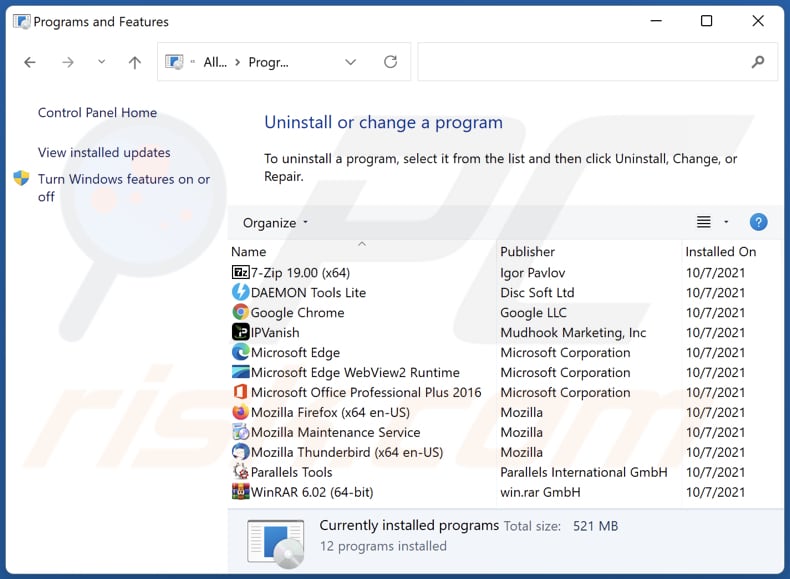
Im Fenster "Programme deinstallieren": Suchen Sie nach kürzlich installierten verdächtigen Anwendungen, wählen Sie diese Einträge aus und klicken Sie auf "Deinstallieren" oder "Entfernen".
Nach der Deinstallation der potenziell unerwünschten Anwendungen (die Browserumleitungen auf die Microsoft Edge Redirect Virus-Website verursachen), scannen Sie Ihren Computer auf alle verbleibenden unerwünschten Komponenten. Verwenden Sie zum Scannen Ihres Computers die empfohlene Software zum Entfernen von Malware.
Unerwünschte Software aus Internetbrowsern entfernen:
Video, das zeigt, wie man Browser-Weiterleitungen entfernt:
 Entfernen Sie bösartige Erweiterungen aus Google Chrome:
Entfernen Sie bösartige Erweiterungen aus Google Chrome:
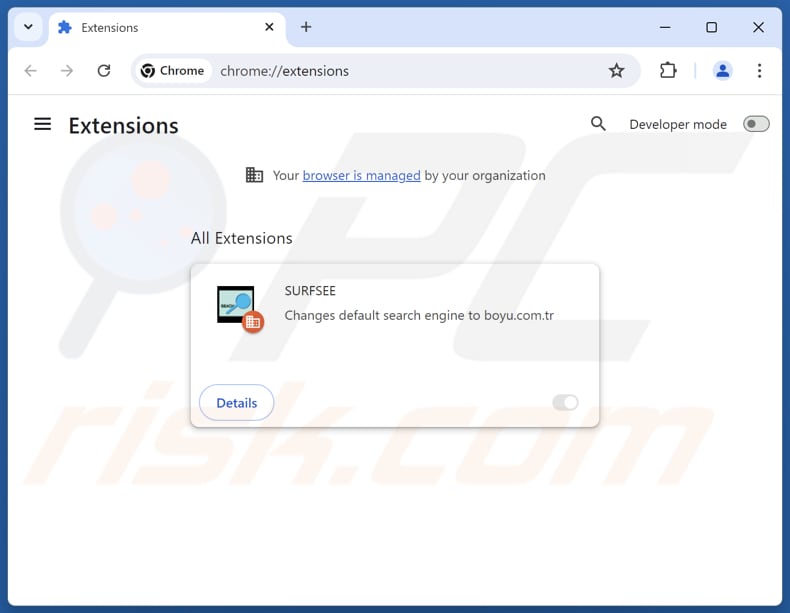
Klicken Sie auf das Chrome-Menü-Symbol ![]() (in der oberen rechten Ecke von Google Chrome), wählen Sie "Erweiterungen" und klicken Sie auf "Erweiterungen verwalten". Suchen Sie alle kürzlich installierten verdächtigen Erweiterungen, wählen Sie diese Einträge aus und klicken Sie auf "Entfernen".
(in der oberen rechten Ecke von Google Chrome), wählen Sie "Erweiterungen" und klicken Sie auf "Erweiterungen verwalten". Suchen Sie alle kürzlich installierten verdächtigen Erweiterungen, wählen Sie diese Einträge aus und klicken Sie auf "Entfernen".
Ändern Sie Ihre Homepage:
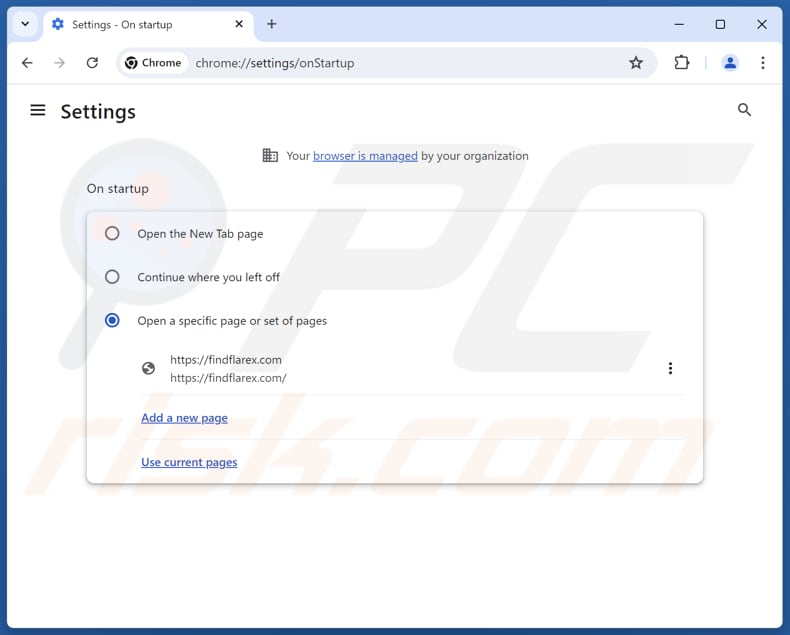
Klicken Sie auf das Chrome-Menü-Symbol ![]() (in der oberen rechten Ecke von Google Chrome) und wählen Sie "Einstellungen". Deaktivieren Sie im Abschnitt "Beim Start" die bösartige Erweiterung (falls vorhanden) und suchen Sie nach einer Browser-Hijacker-URL unter der Option "Eine bestimmte oder eine Reihe von Seiten öffnen". Falls vorhanden, klicken Sie auf das Symbol mit den drei vertikalen Punkten und wählen Sie "Entfernen".
(in der oberen rechten Ecke von Google Chrome) und wählen Sie "Einstellungen". Deaktivieren Sie im Abschnitt "Beim Start" die bösartige Erweiterung (falls vorhanden) und suchen Sie nach einer Browser-Hijacker-URL unter der Option "Eine bestimmte oder eine Reihe von Seiten öffnen". Falls vorhanden, klicken Sie auf das Symbol mit den drei vertikalen Punkten und wählen Sie "Entfernen".
Ändern Sie Ihre Standard-Suchmaschine:
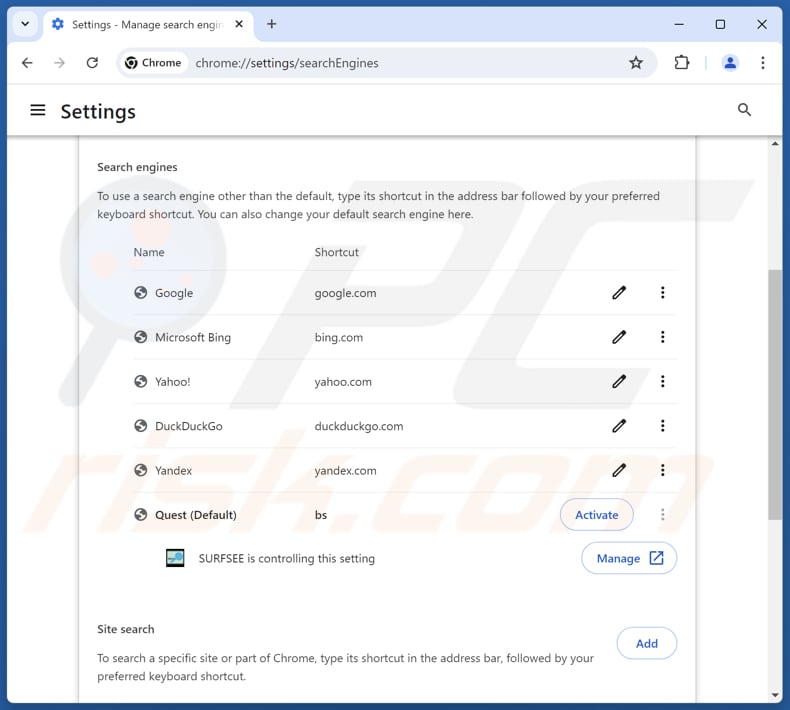
So ändern Sie Ihre Standard-Suchmaschine in Google Chrome: Klicken Sie auf das Chrome-Menü-Symbol ![]() (in der oberen rechten Ecke von Google Chrome), wählen Sie "Einstellungen", klicken Sie im Abschnitt "Suchmaschine" auf "Suchmaschinen verwalten...", suchen Sie in der geöffneten Liste nach der URL eines Browser-Hijackers, klicken Sie auf die drei vertikalen Punkte neben dieser URL und wählen Sie "Löschen".
(in der oberen rechten Ecke von Google Chrome), wählen Sie "Einstellungen", klicken Sie im Abschnitt "Suchmaschine" auf "Suchmaschinen verwalten...", suchen Sie in der geöffneten Liste nach der URL eines Browser-Hijackers, klicken Sie auf die drei vertikalen Punkte neben dieser URL und wählen Sie "Löschen".
- Wenn Sie weiterhin Probleme mit Browser-Weiterleitungen und unerwünschter Werbung haben, setzen Sie Google Chrome zurück.
Alternative Methode:
Falls Sie weiterhin Probleme mit der Entfernung von microsoft edge browserentführer haben, setzen Sie die Einstellungen Ihres Google Chrome Browsers zurück. Klicken Sie auf das Chrome Menü-Symbol ![]() (in der oberen rechten Ecke von Google Chrome) und wählen Sie Einstellungen. Scrollen Sie zum Ende der Seite herunter. Klicken Sie auf den Erweitert... Link.
(in der oberen rechten Ecke von Google Chrome) und wählen Sie Einstellungen. Scrollen Sie zum Ende der Seite herunter. Klicken Sie auf den Erweitert... Link.

Nachdem Sie zum Ende der Seite hinuntergescrollt haben, klicken Sie auf das Zurücksetzen (Einstellungen auf ihren ursprünglichen Standard wiederherstellen) Feld.

Im geöffneten Fenster bestätigen Sie, dass Sie die Google Chrome Einstellungen auf Standard zurücksetzen möchten, indem Sie auf das Zurücksetzen Feld klicken.

 Entfernen Sie bösartige Plugins aus Mozilla Firefox:
Entfernen Sie bösartige Plugins aus Mozilla Firefox:
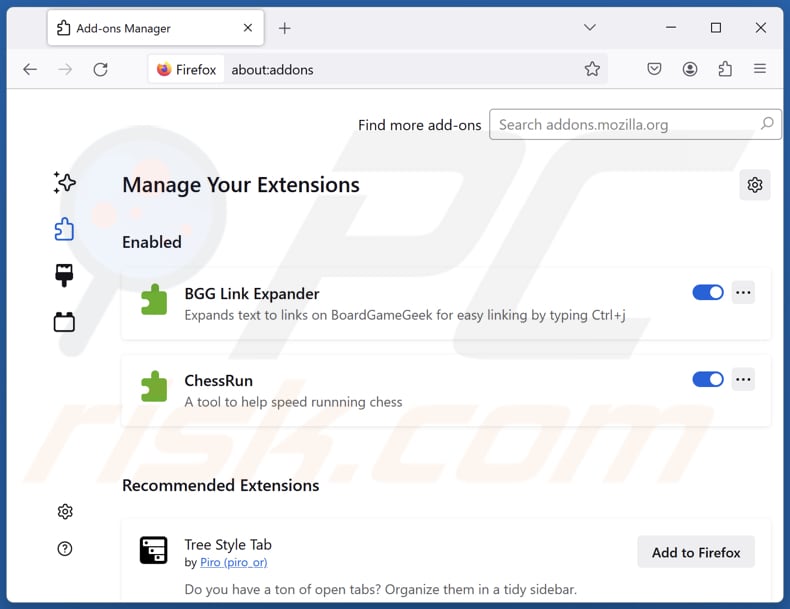
Klicken Sie auf das Firefox-Menü ![]() (in der oberen rechten Ecke des Hauptfensters), wählen Sie "Add-ons und Themen". Klicken Sie auf "Erweiterungen", suchen Sie im geöffneten Fenster alle kürzlich installierten verdächtigen Erweiterungen, klicken Sie auf die drei Punkte und dann auf "Entfernen".
(in der oberen rechten Ecke des Hauptfensters), wählen Sie "Add-ons und Themen". Klicken Sie auf "Erweiterungen", suchen Sie im geöffneten Fenster alle kürzlich installierten verdächtigen Erweiterungen, klicken Sie auf die drei Punkte und dann auf "Entfernen".
Ändern Sie Ihre Homepage:
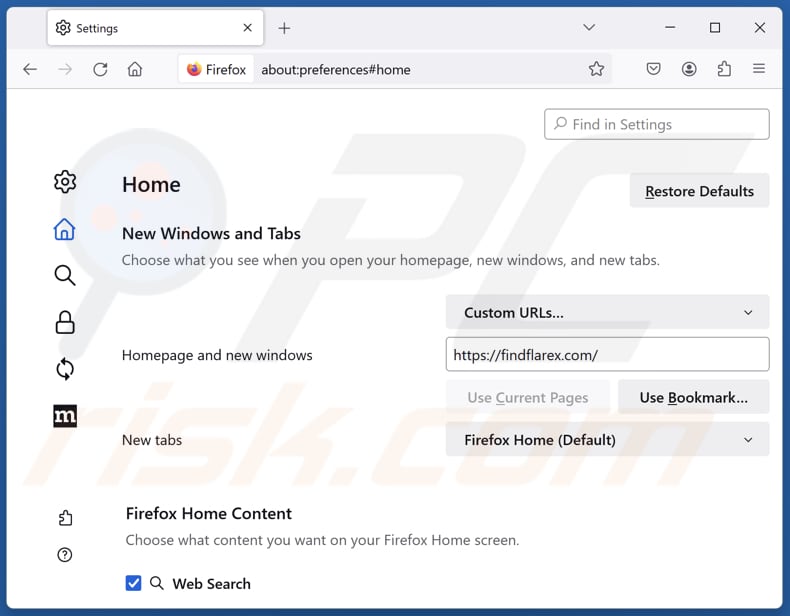
Um Ihre Homepage zurückzusetzen, klicken Sie auf das Firefox-Menü ![]() (in der oberen rechten Ecke des Hauptfensters), wählen Sie dann "Einstellungen", deaktivieren Sie im geöffneten Fenster bösartige Erweiterungen (falls vorhanden), entfernen Sie die URL eines Browser-Hijackers und geben Sie Ihre bevorzugte Domain ein, die bei jedem Start von Mozilla Firefox geöffnet wird.
(in der oberen rechten Ecke des Hauptfensters), wählen Sie dann "Einstellungen", deaktivieren Sie im geöffneten Fenster bösartige Erweiterungen (falls vorhanden), entfernen Sie die URL eines Browser-Hijackers und geben Sie Ihre bevorzugte Domain ein, die bei jedem Start von Mozilla Firefox geöffnet wird.
Ändern Sie Ihre Standardsuchmaschine:
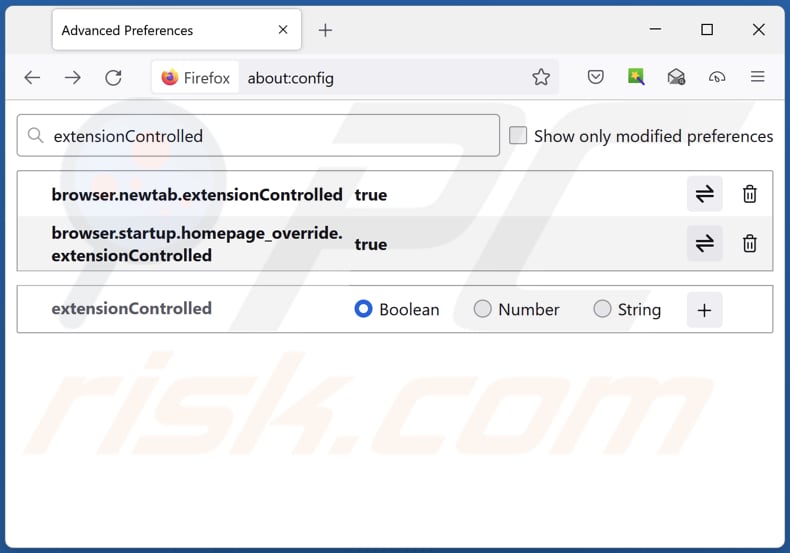
Geben Sie in der URL-Adressleiste "about:config" ein und drücken Sie die Eingabetaste. Klicken Sie auf "Risiko akzeptieren und fortfahren".
Geben Sie oben in den Suchfilter ein: "ErweiterungGesteuert" ein. Setzen Sie beide Ergebnisse auf "false", indem Sie entweder auf jeden Eintrag doppelklicken oder auf die Schaltfläche ![]() klicken.
klicken.
Alternative Methode:
Computernutzer, die Probleme mit der Entfernung von microsoft edge browserentführer haben, können Ihre Mozilla Firefox Einstellungen auf Standard zurücksetzen. Öffnen Sie Mozilla Firefox. In der oberen rechten Ecke des Hauptfensters klicken Sie auf das Firefox Menü ![]() , im geöffneten Menü klicken Sie auf das Hilfsmenü öffnen Feld
, im geöffneten Menü klicken Sie auf das Hilfsmenü öffnen Feld ![]()

Wählen Sie Problemlösungsinformationen.

Im geöffneten Fenster klicken Sie auf das Firefox Zurücksetzen Feld.

Im geöffneten Fenster bestätigen Sie, dass sie die Mozilla Firefox Einstellungen auf Standard zurücksetzen wollen, indem Sie auf das Zurücksetzen Feld klicken.

 Bösartige Erweiterungen von Safari entfernen:
Bösartige Erweiterungen von Safari entfernen:

Vergewissern Sie sich, dass Ihr Safari Browser aktiv ist und klicken Sie auf das Safari Menü. Wählen Sie dann Einstellungen...

Wählen Sie im Einstellungen Fenster den Erweiterungen Reiter aus. Suchen Sie nach allen kürzlich installierten, verdächtigen Erweiterungen und deinstallieren Sie sie.

Wählen Sie im Einstellungen Fenster den Allgemein Reiter aus und vergewissern Sie sich, dass Ihre Startseite auf eine bevorzugte URL eingestellt ist. Falls sie von einem Browserentführer verändert wurde, ändern Sie sie.

Wählen Sie im Einstellungen Fenster den Suche Reiter aus und vergewissern Sie sich, dass Ihre bevorzugte Internetsuchmaschine ausgewählt ist.
Alternative Methode:
Vergewissern Sie sich, dass Ihr Safari Browser aktiv ist und klicken Sie auf das Safari Menü. Vom sich aufklappenden Auswahlmenü wählen Sie Verlauf und Internetseitendaten löschen...

Wählen Sie im geöffneten Fenster Gesamtverlauf und klicken Sie auf das Verlauf löschen Feld.

 Bösartige Erweiterungen von Microsoft Edge entfernen:
Bösartige Erweiterungen von Microsoft Edge entfernen:

Klicken Sie auf das Edge Menüsymbol ![]() (in der oberen rechten Ecke von Microsoft Edge) und wählen Sie "Erweiterungen". Suchen Sie alle kürzlich installierten verdächtigen Browser-Add-Ons und entfernen Sie sie.
(in der oberen rechten Ecke von Microsoft Edge) und wählen Sie "Erweiterungen". Suchen Sie alle kürzlich installierten verdächtigen Browser-Add-Ons und entfernen Sie sie.
Ändern Sie Ihre Startseite und neue Registerkarteneinstellungen:

Klicken Sie auf das Menüsymbol Microsoft Edge (Chromium) ![]() (in der oberen rechten Ecke von Microsoft Edge) und wählen Sie "Einstellungen". Suchen Sie im Abschnitt "Beim Start" nach dem Namen des Browserentführers und klicken Sie auf "Deaktivieren".
(in der oberen rechten Ecke von Microsoft Edge) und wählen Sie "Einstellungen". Suchen Sie im Abschnitt "Beim Start" nach dem Namen des Browserentführers und klicken Sie auf "Deaktivieren".
Ändern Sie Ihre Standard-Internetsuchmaschine:

So ändern Sie Ihre Standardsuchmaschine in Microsoft Edge: Klicken Sie auf das Menüsymbol Microsoft Edge (Chromium) ![]() (in der oberen rechten Ecke von Microsoft Edge), wählen Sie "Datenschutz und Dienste", blättern Sie zum Ende der Seite und wählen Sie "Adressleiste". Suchen Sie im Abschnitt "In der Adressleiste verwendete Suchmaschinen" nach dem Namen der
(in der oberen rechten Ecke von Microsoft Edge), wählen Sie "Datenschutz und Dienste", blättern Sie zum Ende der Seite und wählen Sie "Adressleiste". Suchen Sie im Abschnitt "In der Adressleiste verwendete Suchmaschinen" nach dem Namen der
unerwünschten Internetsuchmaschine, und klicken Sie bei der Suche auf die Schaltfläche "Deaktivieren" in der Nähe der Suchmaschine. Alternativ können Sie auf "Suchmaschinen verwalten" klicken und im geöffneten Menü nach der unerwünschten Internetsuchmaschine suchen. Klicken Sie auf das Puzzlesymbol ![]() in der Nähe und wählen Sie "Deaktivieren".
in der Nähe und wählen Sie "Deaktivieren".
Alternative Methode:
Wenn Sie weiterhin Probleme mit der Entfernung von microsoft edge browserentführer haben, setzen Sie Ihre Microsoft Edge Browsereinstellungen zurück. Klicken Sie auf das Edge Menüsymbol ![]() (in der oberen rechten Ecke von Microsoft Edge) und wählen Sie Einstellungen.
(in der oberen rechten Ecke von Microsoft Edge) und wählen Sie Einstellungen.

Wählen Sie im geöffneten Einstellungsmenü die Option Einstellungen zurücksetzen.

Wählen Sie Einstellungen auf ihre Standardwerte zurücksetzen. im geöffneten Fenster bestätigen Sie, dass Sie die Microsoft Edge Einstellungen standardmäßig zurücksetzen wollen, indem Sie auf die Schaltfläche Zurücksetzen klicken.

- Wenn dies nicht geholfen hat, befolgen Sie diese alternativen Anweisungen, die erklären, wie man den Microfost Edge Browser zurücksetzt.
Zusammenfassung:
 Ein Browserentführer ist eine Art werbefinanzierter Software, die die Internetbrowser Einstellungen von Benutzern verändert, indem ihre Startseite und Standardsuchmaschine auf eine unerwünschte Internetseite geändert wird. Diese Art werbefinanzierter Software infiltriert das Betriebssystem der Benutzer meistens über kostenlose Software Downloads. Falls Ihr Download von einem Downloadklienten verwaltet wird, vergewissern Sie sich, dass Sie die beworbenen Symbolleisten, oder Anwendungen ablehnen, die versuchen, Ihre Startseite und Standardsuchmaschine zu verändern.
Ein Browserentführer ist eine Art werbefinanzierter Software, die die Internetbrowser Einstellungen von Benutzern verändert, indem ihre Startseite und Standardsuchmaschine auf eine unerwünschte Internetseite geändert wird. Diese Art werbefinanzierter Software infiltriert das Betriebssystem der Benutzer meistens über kostenlose Software Downloads. Falls Ihr Download von einem Downloadklienten verwaltet wird, vergewissern Sie sich, dass Sie die beworbenen Symbolleisten, oder Anwendungen ablehnen, die versuchen, Ihre Startseite und Standardsuchmaschine zu verändern.
Hilfe beim Entfernen:
Falls Sie Probleme beim Versuch microsoft edge browserentführer von Ihren Internetbrowsern zu entfernen haben, bitten Sie bitte um Hilfe in unserem Schadensoftware Entfernungsforum.
Kommentare hinterlassen:
Falls Sie zusätzliche Informationen über microsoft edge browserentführer, oder seine Entfernung haben, teilen Sie bitte Ihr Wissen im unten aufgeführten Kommentare Abschnitt.
Quelle: https://www.pcrisk.com/removal-guides/30433-microsoft-edge-redirect-virus
Häufig gestellte Fragen (FAQ)
Wozu zwingt man die Nutzer, eine gefälschte Suchmaschine zu besuchen?
Der Zweck, Nutzer zu zwingen, eine gefälschte Suchmaschine zu besuchen, besteht darin, den Website-Verkehr zu erhöhen, was die Einnahmen durch bestimmte Methoden steigern kann.
Ist der Besuch einer gefälschten Suchmaschine eine Bedrohung für meine Privatsphäre?
Der Besuch und die Nutzung von gefälschten Suchmaschinen kann bösartige Inhalte enthalten und die Sicherheit und Privatsphäre der Nutzer gefährden. Außerdem können gefälschte Suchmaschinen darauf ausgelegt sein, Informationen zu sammeln.
Wie hat ein Browser-Hijacker meinen Computer infiltriert?
Browser-Hijacker werden über Freeware-Installationsprogramme und fragwürdige Softwarepakete verbreitet. Sie verbreiten sich auch über P2P-Netzwerke, App-Stores von Drittanbietern, inoffizielle Websites und trügerische Werbung oder Pop-ups auf unzuverlässigen Websites.
Hilft mir Combo Cleaner bei der Entfernung eines Browser-Hijackers?
Ja, Combo Cleaner entfernt Browser-Hijacking-Anwendungen von Computern. Es ist erwähnenswert, dass die manuelle Entfernung nicht immer ausreichend ist, insbesondere bei mehreren Hijackern, die sich gegenseitig neu installieren können. Wenn mehrere Browser-Hijacker vorhanden sind, müssen die Benutzer sie alle gleichzeitig entfernen.
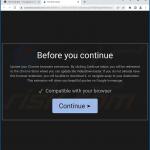
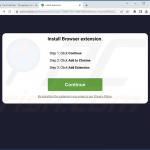
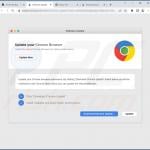
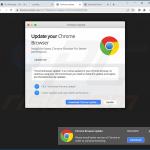
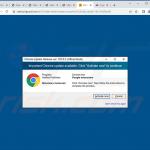
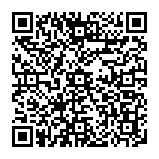
▼ Diskussion einblenden